Ok, esta es la imagen que finalmente haremos:
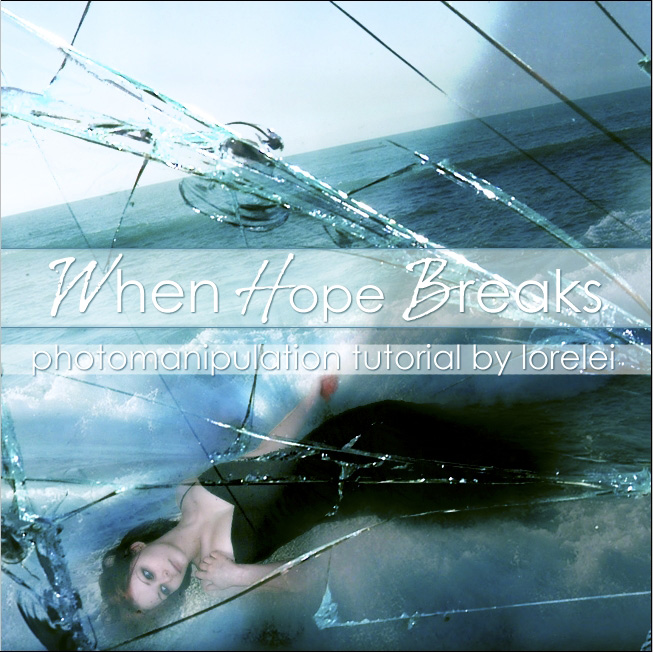
es muy facil arte de fantasía garabatear, o más bien simplemente manipulación usando algunas técnicas básicas pero logrando un efecto interesante.
1. Haz un lienzo nuevo, 500*500.
2. Obtenga una bonita imagen del océano con espuma en la orilla. Usamos este:

3. El efecto más interesante se logra cuando se toma una fotografía en ángulo, pero crearemos este efecto artificialmente, pegando la foto del océano en nuestro lienzo y presionando Ctrl + T para girarlo un poco, como se muestra en la foto a continuación:

4. Luego, toma una foto de una chica, usamos Becca de deviantArt, pero es posible que quieras usar tu propia foto. Copia el lienzo.

5. Pegue a la niña en la capa del océano y luego presione Ctrl + T para rotar la capa con la foto y colocarla a lo largo de la línea de la orilla del océano, más o menos, en el mismo grado.

6. Usando la herramienta magnética marchita o la herramienta de borrador, elimine el fondo de la capa con la niña. Si los bordes no son perfectos no te preocupes, que al final parecerá que la niña fue arrastrada hasta la orilla, no importa y la cubriremos con otras capas.

7. Duplica la capa con el océano y coloca la segunda capa copiada encima de la capa con la niña.
8. Tome la herramienta de borrador con un pincel suave (usamos 80 px) y retire la capa superior con el océano de la niña, sin embargo (¡y esto es importante!) deje los bordes cubiertos con la capa superior, lo que creará la ilusión del La chica en realidad ha estado parcialmente cubierta por el agua.
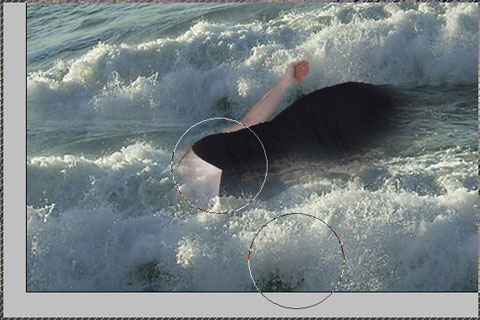
Deberías obtener algo como esto... Recomiendo cubrir las piernas con agua y no su cara, o cualquier parte del cuerpo que parezca estar sobre la arena.

9. Mientras la capa superior del océano aún está seleccionada, vaya al Panel de niveles (Ctrl + L) y reduzca el enrojecimiento como se muestra a continuación...
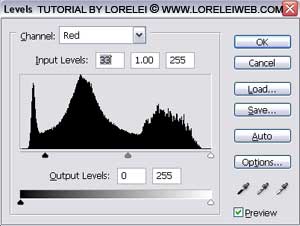
…y ajustar también el canal Verde, para darle al agua un tono más profundo.
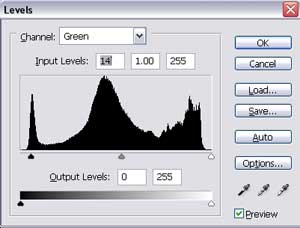
Sin embargo, el agua debería volverse un poco más oscura y azul, conservando su aspecto natural.



[…] Tutorial de fotomanipulación de Photoshop de arte de fantasía surrealista http://pswish.com/surreal-fantasy-art-photoshop-photomanipulation-tutorial/ [...]
WoW 🙂 Impresionante y atractivo tutorial. Bien explicado. Muy fácil de aprender. Gracias por compartir este bonito tutorial.
Gran tutorial y un efecto realmente agradable. Definitivamente algo diferente y tendré que intentarlo y ver qué se me ocurre. Gracias por compartir.
Me encanta la obra de arte..